Как объединить видео в VLC » MSReview
VLC — популярный видеоплеер, который мы обычно используем для воспроизведения видео на нашем ПК. Однако его можно использовать для объединения видео. В этой статье мы поделимся методом объединения видео с помощью плеера VLC. Мы также поделимся некоторыми аналогами, которые вы также сможете использовать. Давайте начнем!
Часть 1. Как объединить видео в VLC
Вы можете
соединить свои видео с помощью VLC, и это довольно просто. Однако это невозможно сделать с помощью только приложения; вам нужно использовать некоторые команды в командной строке, чтобы объединить видео. Шаги и команды довольно просты, и вы можете легко их сделать.
Шаги по объединению видео в VLC
Шаг 1: Вам нужно собрать все видеоклипы в одну папку. Это важно и необходимо не только для организации, но и для самого процесса. Вы можете создать новую папку и поместить туда свои файлы.
Шаг 2: Щелкните правой кнопкой мыши любой файл и выберите «Свойства». Вы увидите расположение файла. Скопируйте расположение файла.
Шаг 3. Откройте командную строку на своем компьютере. Вам нужно изменить каталог на место, где вы сохранили файлы. Введите следующую команду,
cd location
Не забудьте заменить «местоположение» на путь, который вы скопировали на предыдущем шаге. После ввода команды нажмите Enter.
Шаг 4: Перейдите в место, где хранится VLC.exe. Скопируйте местоположение и добавьте в конце «\vlc.exe». Замените расположение файла в следующей команде на расположение exe-файла.
«расположение файла» «video1.mp4» «video2.mp4» —sout «#gather:std{access=file,dst=finalvideo.mp4}» —sout-keep
Примечание: не забывайте использовать кавычки.
Вам также необходимо изменить имена файлов и их расширение в команде. Вы можете добавить более двух файлов, но мы показываем два файла в качестве примера. Введите команду в командной строке и нажмите Enter.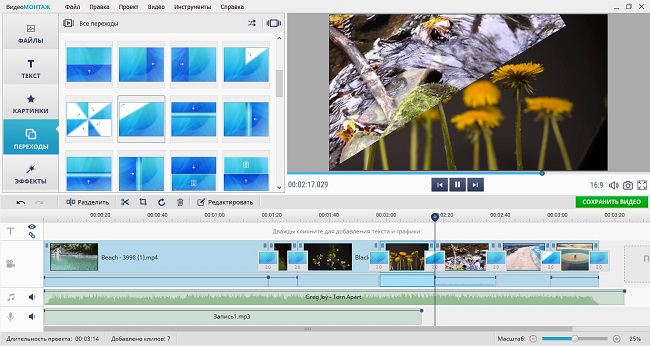
Шаг 5: Ваш окончательный файл будет готов в той же папке, где вы сохранили видеоклипы. Откройте его и проверьте файл.
Часть 2. 3 альтернативных способа объединения видео на компьютере
1) Filme
Filme — это профессиональный видеоредактор с почти всеми инструментами для редактирования видео и функциями, необходимыми для создания идеального видео. Это универсальный видеоредактор вместе с видеоконвертером, аудиоредактором, изменением размера видео, аудио и устройством записи экрана, устройством смены голоса и создателем слайд-шоу. Он идеально подходит для новичков, так как пользовательский интерфейс удобен, а также доступно множество учебных пособий и пошаговых руководств.
Шаги по объединению видео с помощью Filme:
Шаг 1. Откройте «Filme» и перейдите в меню «Файл». Создайте новый проект с желаемым соотношением сторон.
Шаг 2: Импортируйте файл из меню «Медиа». Вы можете импортировать со своего компьютера и с мобильного телефона.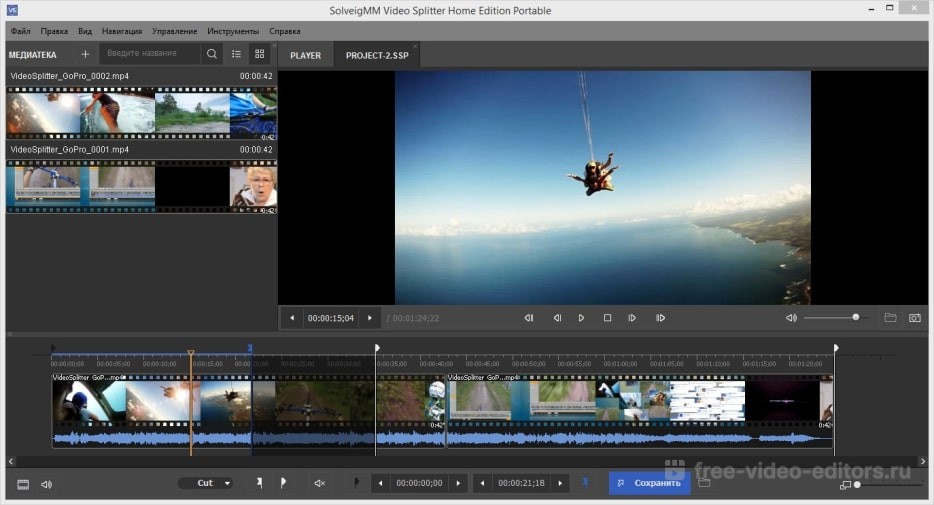
Шаг 3. После импорта видео перетащите их на временную шкалу. Расставьте их в нужном вам порядке. Ваши видео будут объединены, и они будут отрендерены как одно видео.
Шаг 4: Перед экспортом видео вы можете внести другие изменения. Вы можете обрезать, вырезать, отрегулировать скорость, изменять цвет, обрезать и вносить другие изменения. Вы можете добавлять эффекты, переходы, наклейки, текст, фильтры и изображения, чтобы сделать видео более привлекательными.
Шаг 5: Наконец, нажмите кнопку «Экспорт» . Выберите желаемые настройки и экспортируйте видео.
2) Приложение Фотографии
Приложение «Фотографии» является приложением Windows по умолчанию. Вы можете использовать его, чтобы соединить свои видео бесплатно. Название приложения — «Фотографии»; однако его можно использовать для создания и редактирования видео.
Шаги по объединению видео с помощью приложения «Фотографии»
Шаг 1. Откройте приложение «Фотографии» на вашем компьютере. Вы увидите опцию «Новое видео» в правом верхнем углу. Если вы не видите эту опцию, нажмите на значок с тремя точками, и тогда у вас будет опция.
Вы увидите опцию «Новое видео» в правом верхнем углу. Если вы не видите эту опцию, нажмите на значок с тремя точками, и тогда у вас будет опция.
Шаг 2: Нажмите «Новый видеопроект». Вы будете перенаправлены к редактору видео. Введите название вашего видео и нажмите ОК.
Шаг 3: Слева вы увидите кнопку «+ Добавить». Теперь импортируйте файлы в видеоредактор. После импорта видео вы увидите их в библиотеке проектов. Перетащите видео на Раскадровку.
Шаг 4: Вы можете обрезать, разделять, добавлять текст, применять эффекты / фильтры, настраивать скорость и вносить другие изменения. Вы также можете добавить фоновую музыку или собственный звук.
Шаг 5: Наконец, нажмите кнопку « Завершить видео» в правом верхнем углу. Выберите качество видео и нажмите «Экспорт» .
3) Windows Movie Maker
Windows Movie Maker — это видеоредактор для Windows, поддержка которого прекращена. Вы не найдете этого приложения в Windows 10; однако вы можете скачать его с различных надежных веб-сайтов. Он может помочь вам редактировать ваши видео, и вы можете соедниять в нем видео.
Он может помочь вам редактировать ваши видео, и вы можете соедниять в нем видео.
Шаги по объединению видео с помощью Windows Movie Maker
Шаг 1. Откройте Windows Movie Maker на вашем компьютере. Вы увидите шкалу времени справа и предварительный просмотр видео слева.
Шаг 2. Перетащите видеоклипы на шкалу времени. Они будут добавляться друг за другом. Вы можете расположить их как хотите.
Шаг 3: Вы можете вносить различные изменения в видео с помощью Movie Maker. Вы можете настроить продолжительность и скорость клипа. Вы можете применять визуальные эффекты, анимацию и переходы. Он также предлагает некоторые инструменты для редактирования звука, такие как громкость и эффект затухания.
Шаг 4: Перейдите в главное меню Movie Maker. Перейдите в «Сохранить видео» и выберите то, что вам больше нравится.
Заключительные слова
Мы надеемся, что у вас есть четкое представление о том, как можно объединить видео с помощью программы VLC. Это легко, хоть поначалу и будет сложновато. У него также есть некоторые минусы, такие как запись имен файлов и сбор файлов в одной папке. Вы также можете использовать альтернативные приложения, которые мы здесь обсудили. Мы рекомендуем Filme, потому что это профессиональный видеоредактор со всеми инструментами, необходимыми для редактирования ваших видео и доведения их до нужного уровня.
Это легко, хоть поначалу и будет сложновато. У него также есть некоторые минусы, такие как запись имен файлов и сбор файлов в одной папке. Вы также можете использовать альтернативные приложения, которые мы здесь обсудили. Мы рекомендуем Filme, потому что это профессиональный видеоредактор со всеми инструментами, необходимыми для редактирования ваших видео и доведения их до нужного уровня.
Нова А.И. | Слияние видео онлайн
Поздоровайтесь с самым удобным онлайн-слиянием видео – Nova A.I. Присоединяйтесь к своим клипам всего несколькими нажатиями кнопки.
Как объединить видео онлайн?
У вас есть несколько видео, которые вы хотите объединить в один видеопроект? Объединение ваших видео с Nova A.I. не может быть проще.
Загрузите свои файлы
Перетащите свой видеофайл на Nova’s видеомонтаж приборная панель.
Объедините свои видео
Объедините свои видео прямо на временной шкале.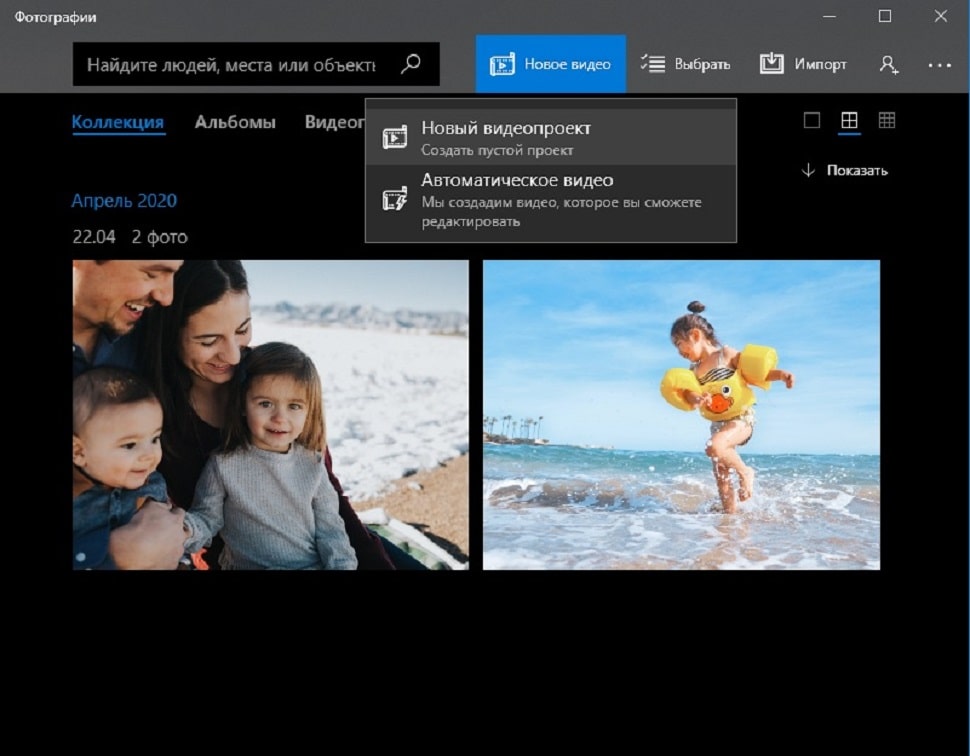 Сделайте точные надрезы или обрежьте длину. Используйте переходы, чтобы ваши клипа плавно менялись .
Сделайте точные надрезы или обрежьте длину. Используйте переходы, чтобы ваши клипа плавно менялись .
Экспорт
Когда вы закончите с вашими правками , нажмите «Экспорт», чтобы загрузить видео.
Зачем объединять ваши видео онлайн с Nova A.I. это хорошая идея?
Объединение нескольких клипов с помощью сложного программного обеспечения для редактирования видео может оказаться непростой задачей. Особенно, если вы не знаете, как им пользоваться. Большинство профессиональных платформ для редактирования видео, таких как Premiere Pro, Sony Vegas, Final Cut Pro, потребуют много усилий и времени, пока вы не научитесь выполнять самые простые задачи редактирования. С Новой А.И. такой проблемы нет. Интуитивно понятный интерфейс позволит вам быстро разобраться во всех функциях программы и вам будет слияние клипов в кратчайшие сроки .
Объединяйте видео любого типа.
⊳ Нова А.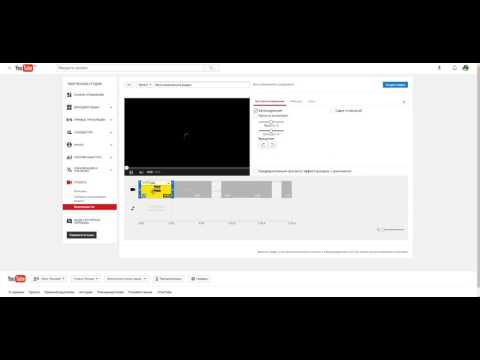
Проявите творческий подход с помощью видеопереходов.
⊳ Забудьте о резких переключениях видео. Нова А.И. имеет набор простых, но мощных профессионально выглядящих пресетов перехода, которые позволят вам создать плавных видеоперехода , которые не заставят вашу аудиторию нервничать во время просмотра ваших видео. Создавайте напряжение, генерируйте волнение, дышите страхом или просто стройте интриги. Простой способ для вашей аудитории подключиться к вашему видео.
Больше, чем просто онлайн-инструмент для слияния видео.
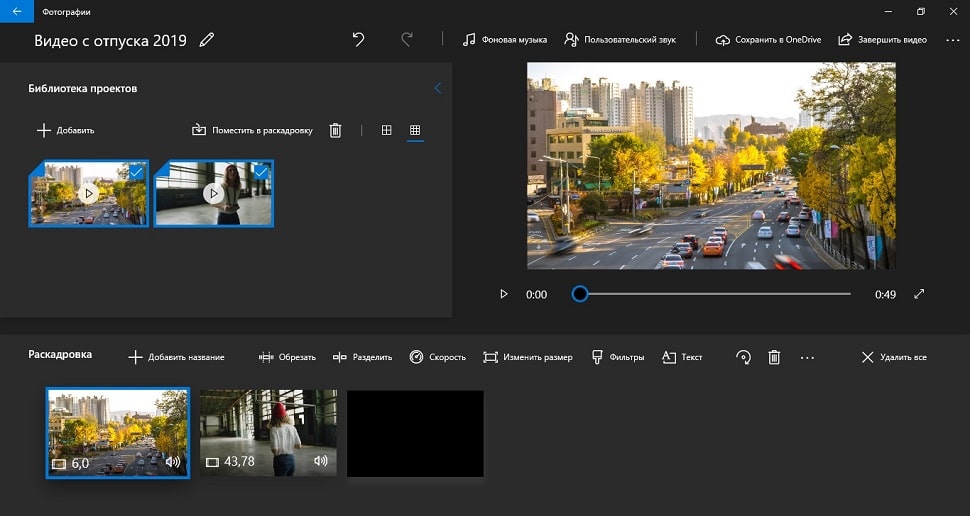
⊳ С Nova A.I. Вы можете быстро объединить свои видео. Независимо от того, являетесь ли вы профессионалом в области редактирования видео или полным новичком, объедините ваши видео онлайн с Nova A.I. еще никогда не было так просто! Используя платформу, вы также можете добавлять субтитры, переводить видео, добавлять смайлики и другие элементы в ваше видео и многое другое. Простое в использовании комплексное программное обеспечение для редактирования и архивирования видео, предназначенное для занятых творческих людей.
Узнайте больше в нашем блоге:
Как перевести видео с Youtube на другой язык? Автор: Линнеа Лангфьорд, руководитель отдела маркетинга и коммуникаций Субтитры — мощная функция, которую может предложить YouTube. Они позволяют смотреть видео
Подробнее »
Создание субтитров с помощью Nova A.I. Автор: Линнеа Лангфьорд, руководитель отдела маркетинга и коммуникаций. Я сама из творческой индустрии и отредактировала множество видео, поэтому нам известна трудоемкая работа по расшифровке вручную и
Подробнее »
Начните использовать объединение ваших видео онлайн с Nova A.
 I. сейчас!
I. сейчас!Профессионал или новичок, Нова А.И. настолько просто, что каждый может объединить видео одним нажатием кнопки.
Часто задаваемые вопросы. (Часто задаваемые вопросы)
Как объединить видео онлайн?
Следуйте этим простым шагам и используйте Nova A.I. слияние видео эффективно.
1. Войдите в свой Nova A.I. учетная запись. Убедитесь, что вы находитесь на панели инструментов для редактирования видео.
2. Нажмите кнопку «Создать проект». И загружайте свои видео. (Вы можете загружать свои видео прямо со своего компьютера или альтернативно загружать видео, используя URL-адреса YouTube или TikTok.)
3. Найдите временную шкалу видео под видеопроигрывателем.
4. Вырежьте, обрежьте и перетащите клипы близко друг к другу. Добавьте красивые переходы в промежутках между вашими клипами, чтобы сделать плавные переходы.
Вот так просто.
Что такое слияние онлайн-видео?
Это онлайн-инструмент, который позволяет вам склеивать видеоклипы.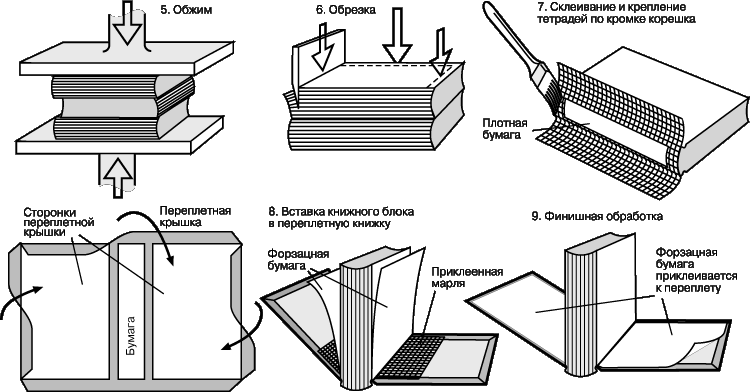 Если у вас есть два видео и вы хотите, чтобы они были одним видео, вам нужно использовать программное обеспечение, которое поможет вам объединить их. Нова А.И. Например.
Если у вас есть два видео и вы хотите, чтобы они были одним видео, вам нужно использовать программное обеспечение, которое поможет вам объединить их. Нова А.И. Например.
Могу ли я объединить аудиофайл?
Да! Вы можете загрузить свой аудиофайл, но сначала вам нужно загрузить свой видеофайл. Нова А.И. позволит вам легко объединить аудиофайл с видео.
Еще из «Творческой студии»
Лучший инструмент для слияния видео для вас
Лучший инструмент для слияния видео
Редактирование видео может быть удивительно сложным, учитывая, что существуют десятки существующих методов редактирования, таких как обрезка, обрезка, поворот и т. д. И слияние видео — один из них. Слияние видео означает объединение нескольких видеоклипов в один большой. Нам нужно объединить несколько видеоклипов вместе, когда мы вырезали некоторые ненужные сегменты в нашем видео или когда мы записали короткие видеоклипы и хотим объединить их в единое видео.
Простое слияние видео
Это простой в использовании инструмент как для новичков, так и для экспертов. Для использования этого видео столяра не требуется никаких профессиональных знаний, а всего лишь несколько движений пальцами. Мгновенно добавляйте любое количество видеофайлов и объединяйте их одним щелчком мыши.
Объединение видео в различных форматах
Это мощное средство объединения видео. Стремясь удовлетворить все ваши потребности, это объединение видео позволяет объединять видеоклипы в разных форматах, включая MP4, AVI и другие.
 А выходной формат самый популярный формат MP4 и MKV.
А выходной формат самый популярный формат MP4 и MKV.Дружественный пользовательский интерфейс
Разработанный как инструмент, ориентированный на клиента, этот инструмент довольно прост для понимания благодаря понятному и навигационному интерфейсу, в котором вы можете без труда найти то, что вам нужно. Никаких трудностей не возникнет, даже если для новых пользователей.
Этот инструмент для слияния видео полностью безопасен и чист. Вам гарантируется отсутствие рекламы, загрузки дополнительного программного обеспечения или утечки личной информации.
Предложение услуги возврата денег
30-дневная гарантия возврата денег предлагается для обеспечения безопасности операционной среды, а также для того, чтобы убедиться, что покупка действительно оправдана.

Широкие возможности настройки
Чтобы всегда получать то, что вы хотите, это объединение видео имеет широкие возможности настройки, предлагая множество опций, таких как переименование видеофайла или выбор разрешения видео.
Как объединить видеофайлы
3 простых шага для слияния видео
Шаг 1. Запустите слияние видео и добавьте свои видеофайлы
Дважды щелкните значок слияния видео на рабочем столе после успешной установки. Затем найдите вкладку «Объединить» и нажмите, чтобы войти в нее. Затем пришло время добавить видеофайлы, которые вы хотите объединить, с помощью этой кнопки «плюс». Чтобы добавить еще один файл, нажмите кнопку «Добавить из локального».
Шаг 2. Отредактируйте видеофайлы
Перед экспортом объединенного видео вам разрешено выполнять множество настроек.
 Вот несколько примеров. Вы можете назвать свой видеофайл, выбрать выходной формат, выбрать разрешение видео, а также частоту кадров. Делайте все, что вам нужно.
Вот несколько примеров. Вы можете назвать свой видеофайл, выбрать выходной формат, выбрать разрешение видео, а также частоту кадров. Делайте все, что вам нужно.Шаг 3. Вывод объединенного видео
Еще одна вещь, которую вам нужно сделать, — перейти в нижнюю часть интерфейса и нажать на значок папки, чтобы выбрать место вывода объединенного видео. После этого вы можете нажать эту кнопку запуска.
Варианты использования для слияния видео
Простое слияние видеофайлов
Что говорят клиенты
Пользователи высоко оценивают это слияние видео
Уильям из Toptenreviews
Мне повезло, что я выбрал этот инструмент для объединения видео, который отлично решил мою проблему объединения видео на компьютере.
Пол А.Вебер из Amazon
К счастью, я получил этот бесплатный видео столяр, который так прост в использовании и понимании.
 Любить это.
Любить это.Майкл из Myce.com
До этого слияния видео я пробовал много онлайн-объединителей видео, однако ни одно из них не может конкурировать с этим.
DVDFab Video Merger
Объединение нескольких видео вместе
Купить сейчас
Больше, чем объединение видео
Как вы, возможно, уже заметили, объединения видео недостаточно для удовлетворения всех ваших потребностей редактирования в повседневной жизни. жизнь. К счастью, DVDFab Toolkit предлагает вам больше, чем объединение видео. DVDFab Toolkit включает в себя десятки небольших инструментов, охватывающих видео, аудио, изображения и даже субтитры. То есть независимо от того, какой инструмент редактирования необходим, вы всегда можете найти его в этом универсальном наборе инструментов. Чтобы привести пример, DVDFab Toolkit можно использовать для удаления звука из видео, предлагая вам инструмент для извлечения видео.

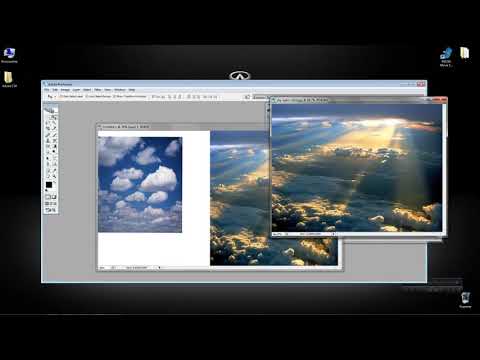 А выходной формат самый популярный формат MP4 и MKV.
А выходной формат самый популярный формат MP4 и MKV.
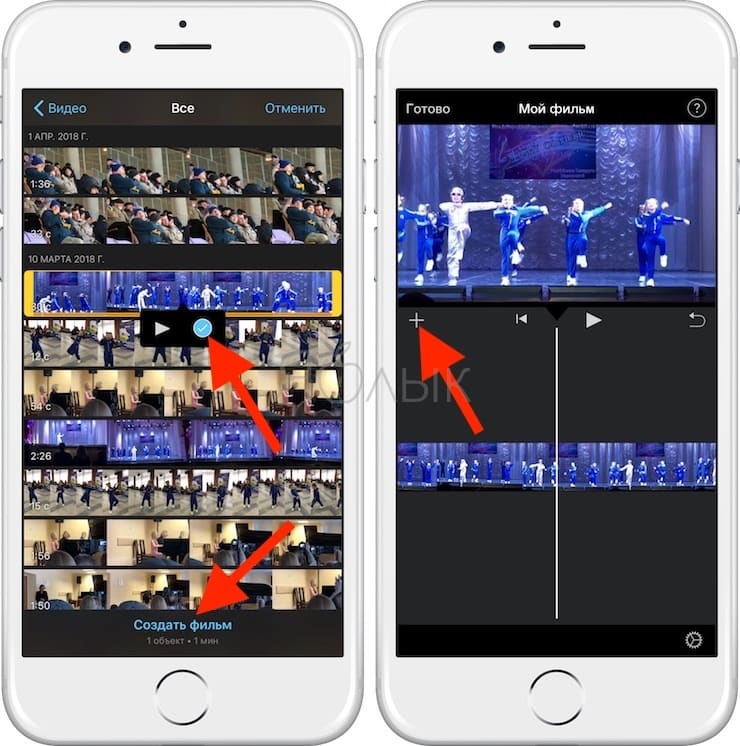 Вот несколько примеров. Вы можете назвать свой видеофайл, выбрать выходной формат, выбрать разрешение видео, а также частоту кадров. Делайте все, что вам нужно.
Вот несколько примеров. Вы можете назвать свой видеофайл, выбрать выходной формат, выбрать разрешение видео, а также частоту кадров. Делайте все, что вам нужно. Любить это.
Любить это.